Arvostamme yksityisyyttäsi!
Käytämme verkkosivustollamme evästeitä tarjotaksemme sinulle parhaan mahdollisen käyttökokemuksen. Klikkaamalla "hyväksy ja sulje" hyväksyt kaikkien evästeiden käytön ja mukaisesti. Jos et tee valintaa, evästeiden oletusasetuksia käytetään. Voit muuttaa asetuksia milloin tahansa.
Välttämättömät evästeet: Niitä tarvitaan verkkosivuston moitteettoman toiminnan kannalta. Ensimmäisen osapuolen ja kolmannen osapuolen evästeet: Ne ovat valinnaisia ja meidän tai alihankkijoidemme asettamia. Istuntoevästeet ja pysyvät evästeet: Poistetaan automaattisesti, kun selain suljetaan. Pysyvät evästeet ovat evästeitä, jotka jäävät tietokoneellesi/laitteellesi tietyksi ajaksi sen jälkeen, kun selain on suljettu.
Asiakirjan kirjekuori
Haluatko koota useita asiakirjoja kansioon ja lähettää ne allekirjoitettavaksi? Asiakirjakuori tekee tästä prosessista digitaalisesti erittäin helppoa ja auttaa sinua luomaan järjestyksen.
Päivitetty 31.05.2023
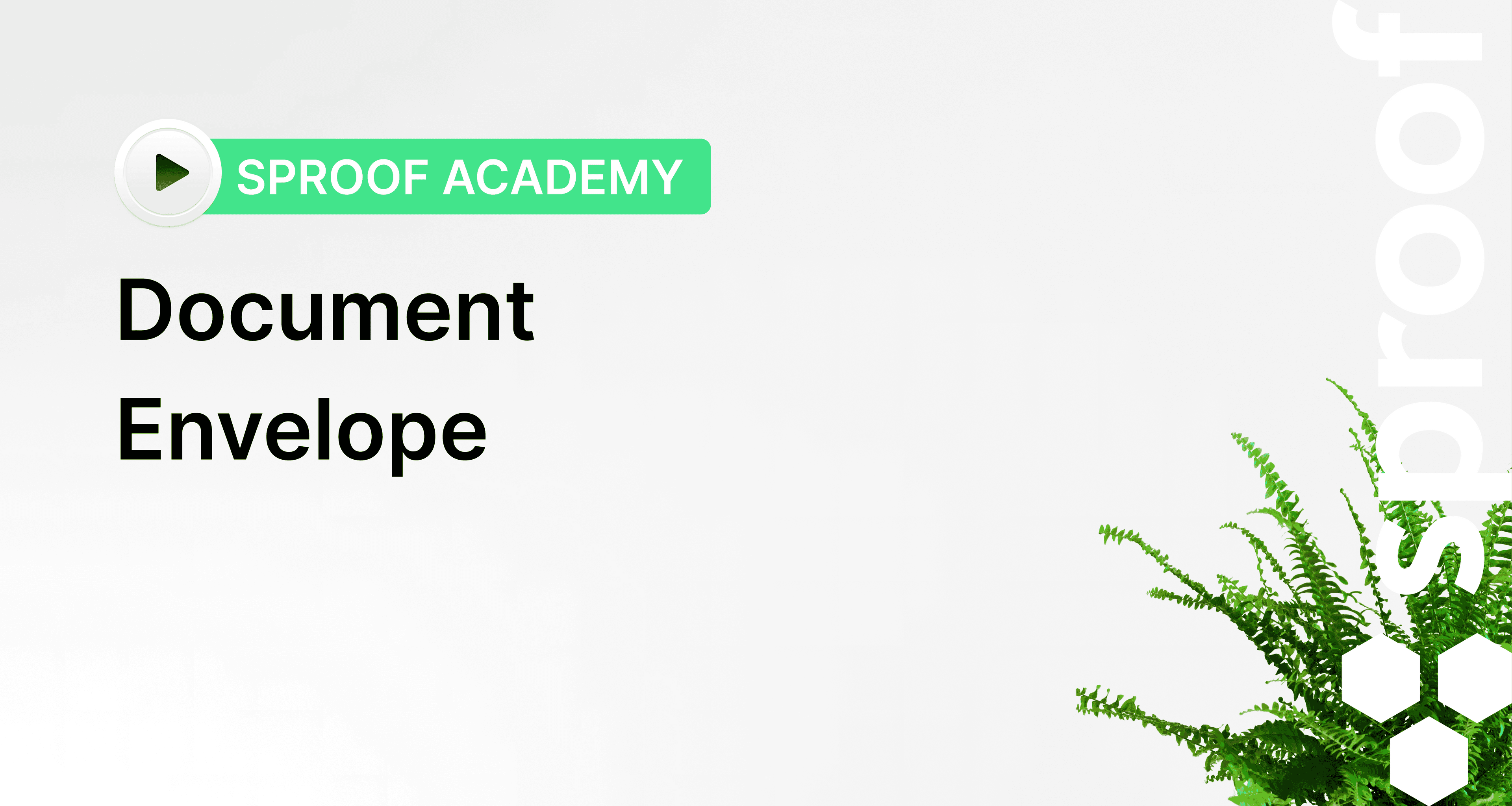
Viitteet ja linkit:
Askel askeleelta
Tässä opetusohjelmassa näytämme, miten asiakirjakansio saadaan toimimaan.
Napsauta "Lataa asiakirja" tavalliseen tapaan. Nyt voit valita ja ladata niin monta asiakirjaa kuin haluat.
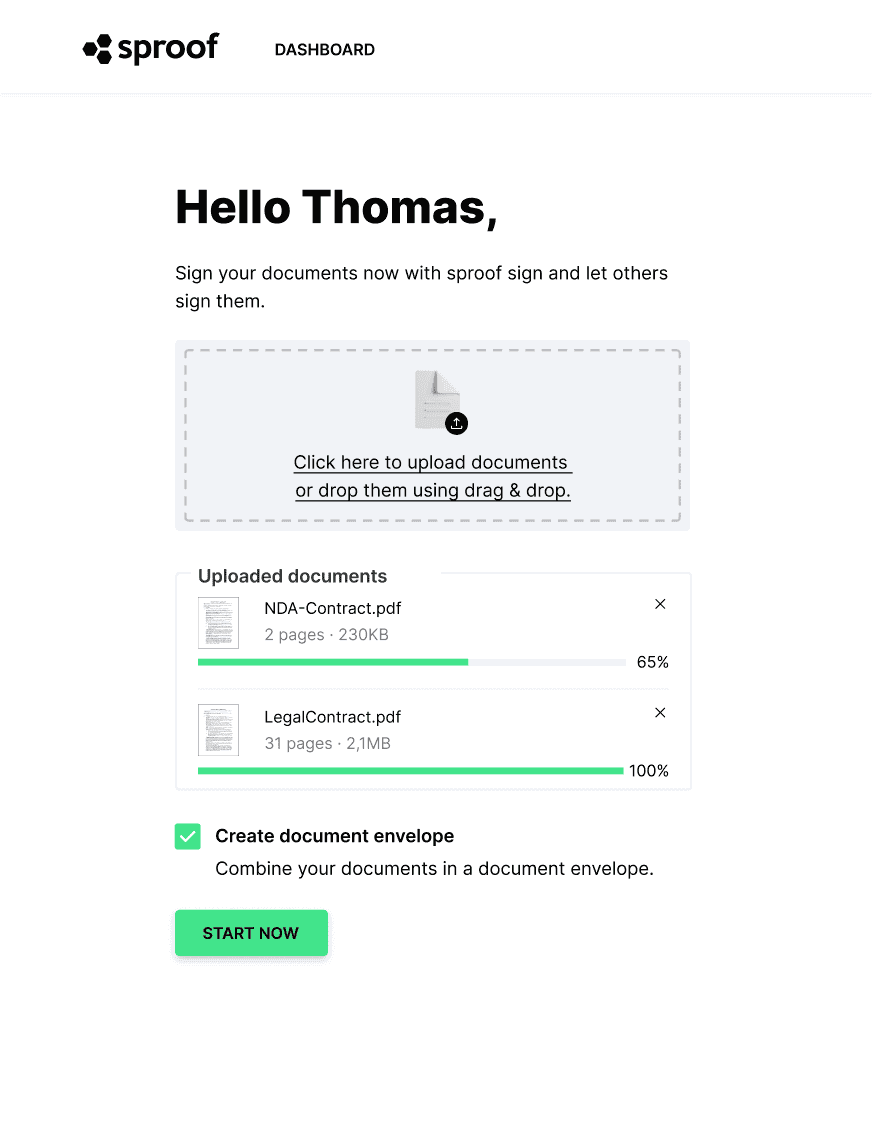
Valitse "Luo asiakirjakansio" -valintaruutu, jos haluat yhdistää juuri ladatut asiakirjat asiakirjakansioon ja antaa kansiolle nimen. Asiakirjat merkitään vastaavasti kojelaudassa kansion nimellä.
Huomautus: Jos tätä valintaruutua ei ole valittuna, kaikki asiakirjat ladataan kojelaudassa yksittäisinä asiakirjoina eikä niitä linkitetä yhteen.
Napsauta "Aloita nyt" ja pääset uuden kansion editorinäkymään.
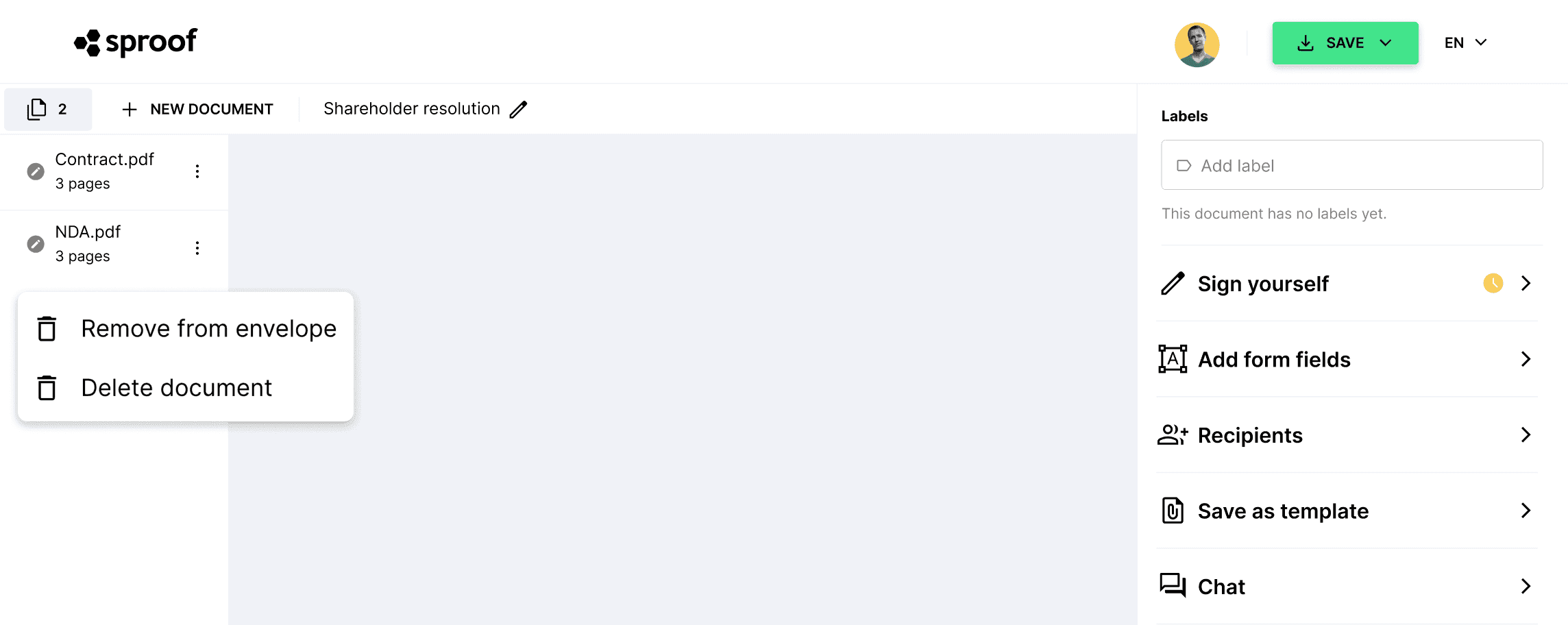
Vasemmalla näet kansioon sisältyvät asiakirjat ja sen yläpuolella asiakirjojen määrän. Klikkaamalla kyseistä asiakirjaa voit siirtyä edestakaisin tiedostojen välillä.
Jos haluat lisätä kansioon lisää asiakirjoja, napsauta vasemmassa yläkulmassa olevaa "Uusi asiakirja" -painiketta ja valitse haluamasi tiedostot.
Voit muokata kansion nimeä milloin tahansa napsauttamalla nimen vieressä olevaa kynäkuvaketta.
Klikkaamalla kolmea pistettä voit poistaa asiakirjan kansiosta tai poistaa sen kokonaan.
Oikealla puolella voit allekirjoittaa itse tavalliseen tapaan, kutsua ihmisiä allekirjoittamaan, määritellä sijoitussalpaajia, käyttää lomakekenttiä, tallentaa nykyisen asiakirjan mallina tai ladata sen.
Huomautus: Tällä hetkellä asiakirjat on vielä allekirjoitettava erikseen. Toisin sanoen, kun allekirjoituskortti on asetettu paikalleen, on klikattava "Allekirjoita nyt". Tämä on toistettava jokaisen asiakirjan kohdalla kansiossa, joka halutaan allekirjoittaa.
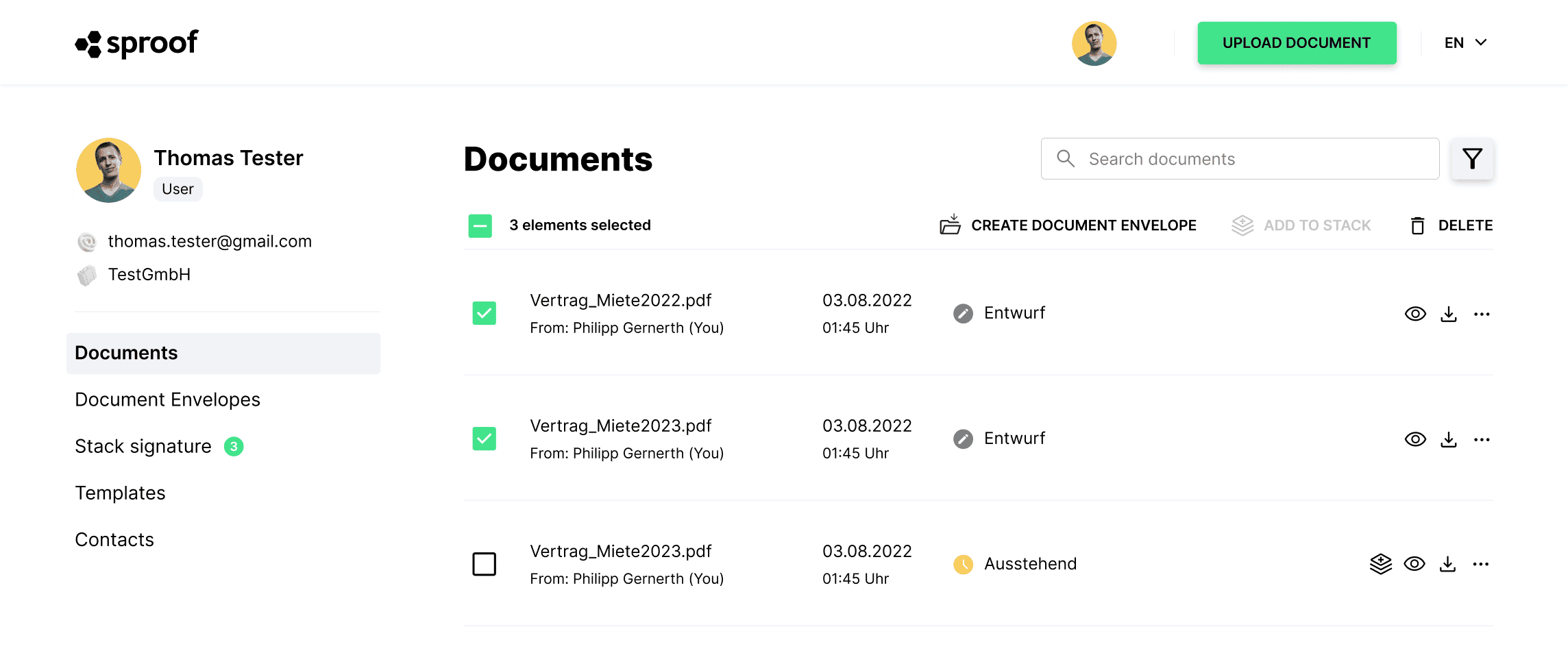
Toinen tapa luoda asiakirjakansio on Dashboard-näkymässä. Valitse jo ladatut asiakirjat ja napsauta ylhäällä olevaa "Luo asiakirjakansio" -painiketta. Näin tehdessäsi asiakirja ei saa sisältyä mihinkään muuhun kansioon, mikä näkyy asiakirjan yläpuolella olevasta merkinnästä.
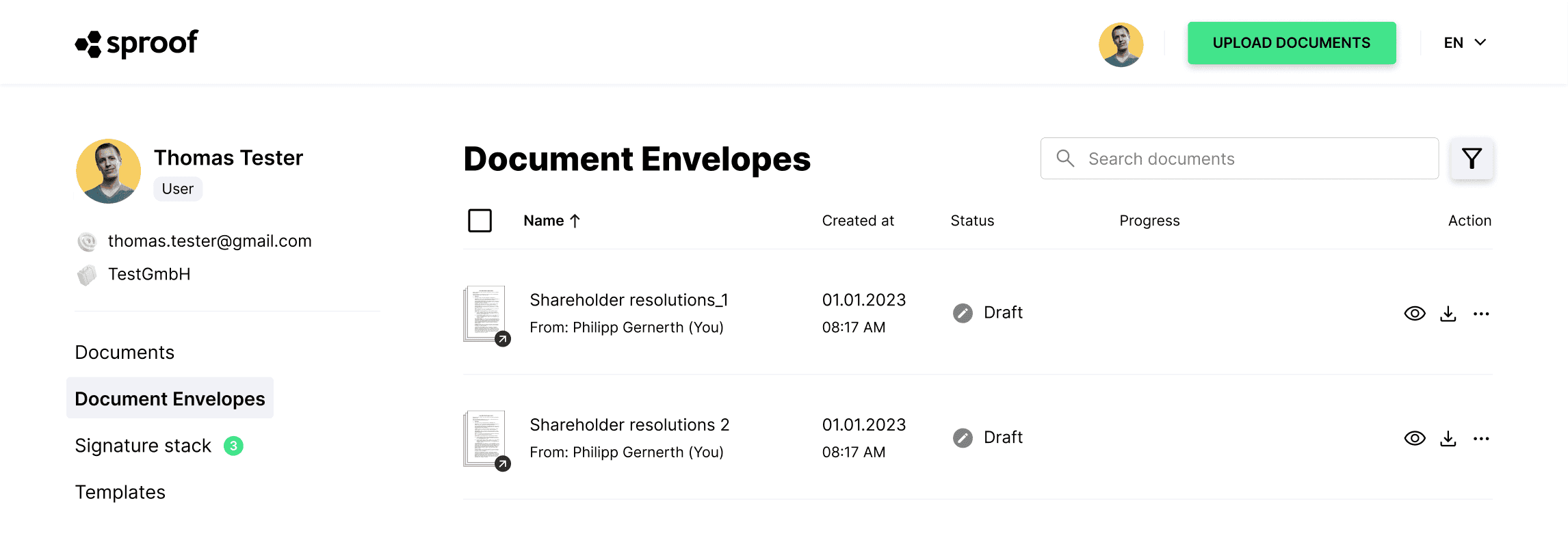
Kaikki asiakirjakansiot löytyvät vasemmanpuoleisesta valikosta samannimisen välilehden alta. Täältä näet tilan ja edistymisen, yksityiskohdat sekä esikatselun. Voit nimetä kansion uudelleen tai poistaa sen. Napsauttamalla kansion nimeä tai toimintokenttää "Avaa editorissa" kansio avataan ja sitä voidaan käyttää.

